
Saya percaya semua orang tahu bahawa tetikus adalah penting untuk komputer meja atau komputer riba. Oleh itu, adalah sangat perlu untuk belajar menyesuaikan tetapan tetikus pada sistem win10. Tetikus ialah peranti pegang tangan atau pad sentuh dalam komputer yang merupakan satu keperluan. Jadi bagaimana untuk menyediakan tetikus? Tetapan tetikus agak mudah, dan anda terutamanya mengendalikannya mengikut tabiat penggunaan anda sendiri Mari kita lihat cara menyediakan fungsi tetikus dalam Win10.
Tetapan khusus untuk fungsi penggunaan tetikus win10 adalah seperti berikut:
1 Untuk menukar saiz penunjuk tetikus, tekan kekunci Windows + I untuk melancarkan aplikasi "Tetapan". Navigasi ke pilihan Kemudahan Akses dan pilih Kursor & Penunjuk daripada senarai ciri.
2 Pergi ke bahagian "Tukar saiz dan warna penunjuk" dan gerakkan peluncur ke atas atau bawah untuk menukar saiz mengikut keinginan anda. Jika anda rasa ia hitam pejal!
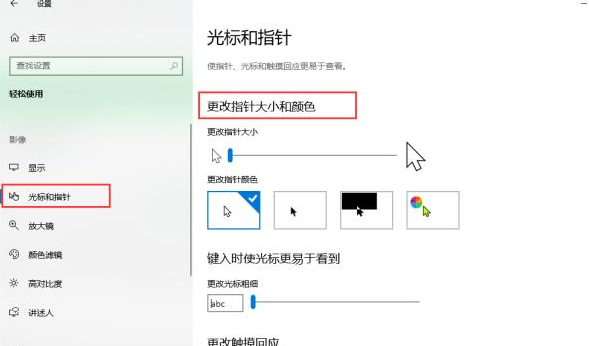
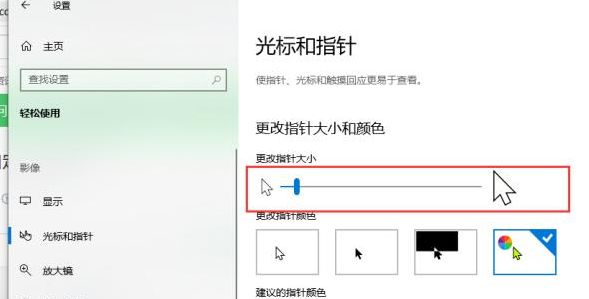
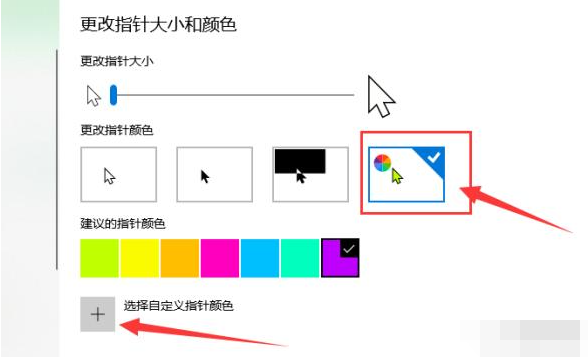
3. Tukar warna lalai penuding tetikus
Begitu juga, anda perlu membuka apl Ease bagi Access dan navigasi. Dari sana, klik pada kursor dan penunjuk dan bergerak ke bawah untuk menukar warna penunjuk. Dari sini, pengguna boleh menukar warna kepada apa sahaja yang mereka mahu dengan relatif mudah.
Pengguna juga boleh menggunakan warna tersuai untuk benar-benar menjadikannya cara mereka sendiri. Ia mengagumkan, dan kami ragu ramai orang akan meluangkan masa untuk mencubanya dalam masa terdekat.
Malangnya, Microsoft tidak banyak bercakap tentang pilihan ini, tetapi itulah sebabnya kami berada di sini.
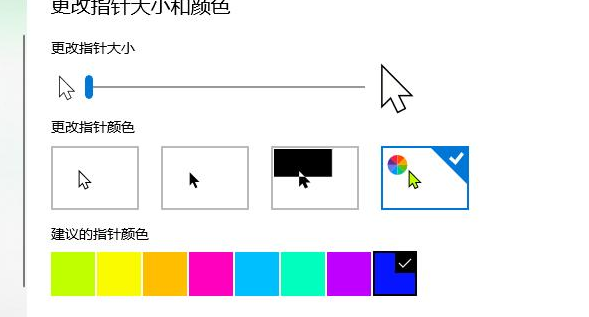
4. Tukar skema penunjuk tetikus
Di sinilah Thongs mendapat sedikit keseronokan dan direka untuk pengguna lanjutan. Menggunakan pilihan ini, pengguna boleh menukar skema penunjuk tetikus, ciri yang telah wujud sejak sebelum Windows 10.
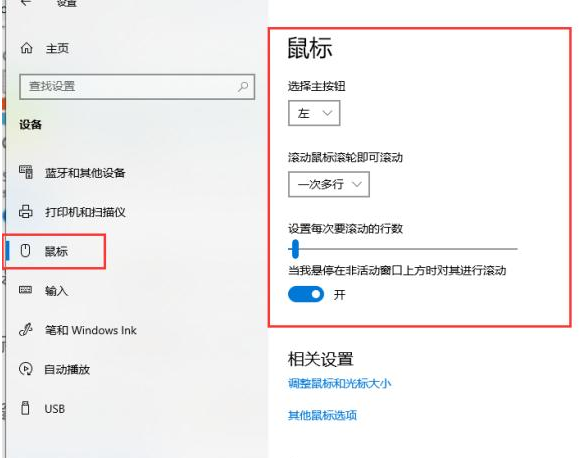
Untuk melakukan ini, klik pada kotak carian dan taip "sifat tetikus". Lancarkan aplikasi dan pilih tab Penunjuk daripadanya. Selepas itu, klik pada menu lungsur dan pilih pilihan pilihan anda.

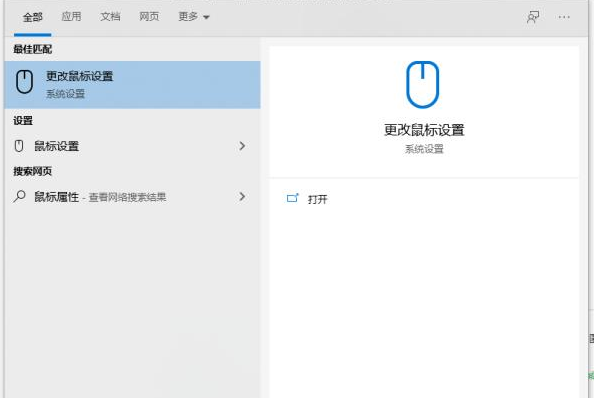
Terdapat banyak lagi ciri-ciri tetikus. Kelajuan klik dua kali lalai. Anda sudah biasa dengannya.
Pilihan penuding teruskan Laraskan kelajuan dan ketepatan tetikus mengikut keutamaan anda, kekerapan klik anda, lalai adalah yang terbaik, jangan hidupkan trek penunjuk, jika tidak anda akan pening. 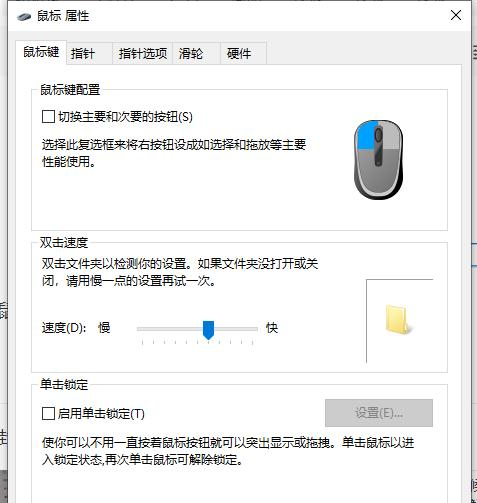
Tidak perlu menyediakan takal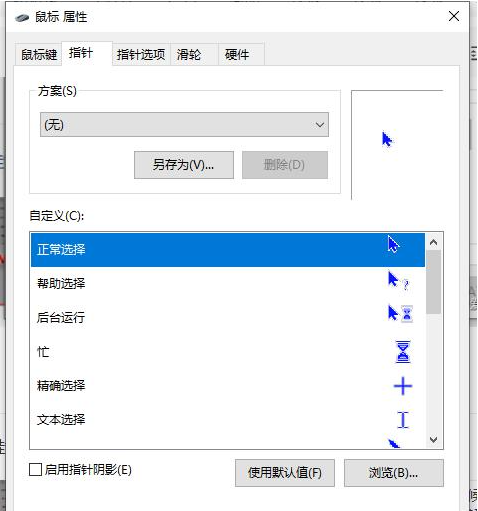
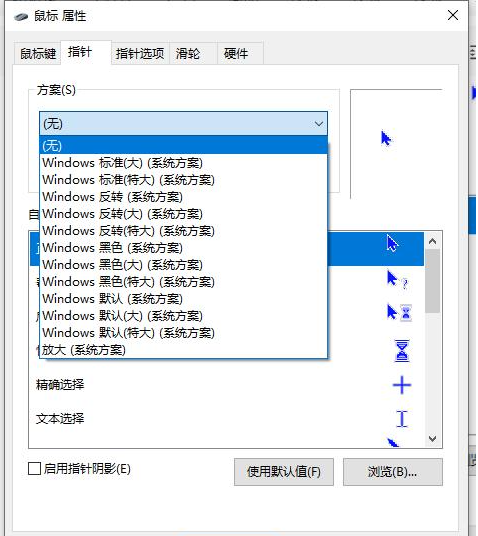
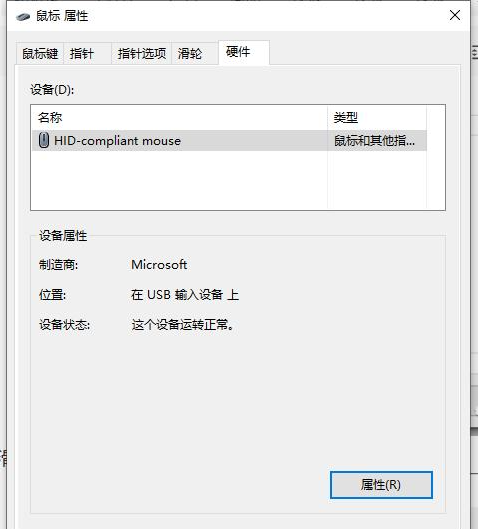
Di atas adalah keseluruhan kandungan kaedah tetapan fungsi tetikus win10 yang dibawakan oleh editor saya harap ia dapat membantu.
Atas ialah kandungan terperinci Kaedah tetapan fungsi tetikus Win10. Untuk maklumat lanjut, sila ikut artikel berkaitan lain di laman web China PHP!
 Apakah versi sistem linux yang ada?
Apakah versi sistem linux yang ada?
 Penggunaan #include dalam bahasa C
Penggunaan #include dalam bahasa C
 Apakah maksud margin dalam css
Apakah maksud margin dalam css
 Bagaimana untuk memulihkan pencetakan biasa apabila pencetak di luar talian
Bagaimana untuk memulihkan pencetakan biasa apabila pencetak di luar talian
 Apakah maksud pembubaran?
Apakah maksud pembubaran?
 Pengenalan kepada atribut tag artikel
Pengenalan kepada atribut tag artikel
 Bagaimana untuk memulakan pemantauan data oracle
Bagaimana untuk memulakan pemantauan data oracle
 windows tidak boleh membuka add printer
windows tidak boleh membuka add printer
 Nombor telefon mudah alih maya untuk menerima kod pengesahan
Nombor telefon mudah alih maya untuk menerima kod pengesahan




